Nogle brugere har rapporteret noget mærkeligt. Deres Edge- eller Chrome-browseren dækker proceslinjen når den lanceres på Windows 11 eller Windows 10. Dette sker kun, når man åbner en browser, men de andre apps skjuler ikke proceslinjen. Problemet påvirker også brugere med flere skærme, når de maksimerer den primære skærm, selv når proceslinjen er låst, og autoskjul-funktionen er deaktiveret.

Det er irriterende at blive ved med at trykke Alt+Tab at skifte fra et program til et andet, bare fordi Edge eller Chrome dækker over proceslinjen. Vi tror, at vores forslag vil hjælpe dig med at løse problemet.
Ret Edge eller Chrome-browseren, der dækker proceslinjen, når den er maksimeret
Edge- eller Chrome-browser, der dækker over proceslinjen på Windows 11/10, kan være forårsaget af en fejl i Windows Stifinder-processer, din pc eller browserindstillinger eller en midlertidig fejl, som enkle løsninger kan rette:
- Udfør grundlæggende trin
- Genstart Explorer
- Genregistrer proceslinjen og nulstil indstillingerne for startmenuen
- Kør browseren i kompatibilitetstilstand
Før du begynder, skal du sikre dig, at du har opdateret din browser til den nyeste version .
1] Udfør grundlæggende trin
Nogle foreløbige trin kan løse, at browseren dækker over proceslinjen. Årsagerne til dette problem kan være ting, der har at gøre med Windows- eller browserindstillinger, eller fejl, der kan rettes ved at udføre nogle grundlæggende trin. Her er nogle af disse trin:
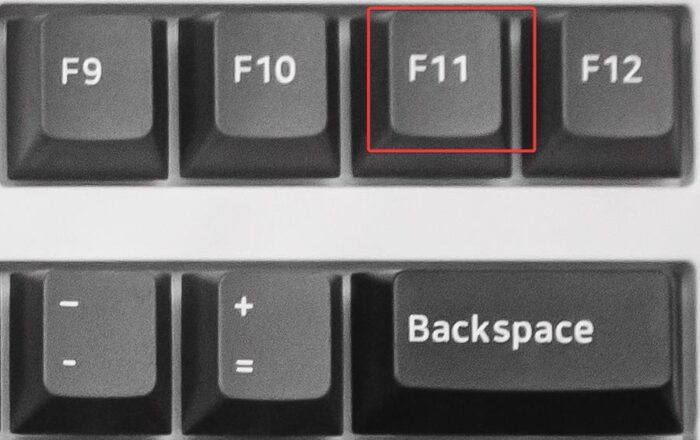
bedste batteri-app til Windows 10
- Klik på F11 eller ( UN+F11 ) knappen for at skifte fra fuld skærm og normal skærm.
- Genstart din browser.
- Aktiver eller deaktiver Proceslinje Skjul automatisk indstilling og se
- Lås op og lås din proceslinje
- Trykke Win+L for at låse skærmen, og lås derefter op igen
- Trykke Win+Ctrl+Shift+B til genstart din videodriver
- Genstart din computer.
Disse grundlæggende trin fungerer muligvis for nogle. Hvis det ikke virker, skal du bruge nedenstående metoder.
2] Genstart Explorer
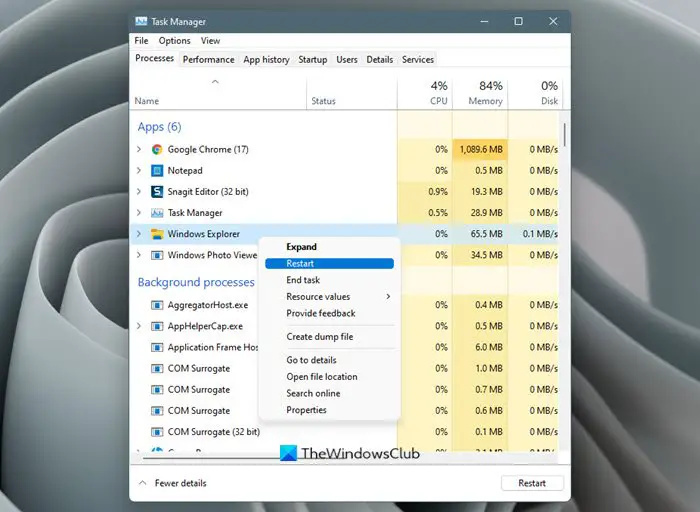
Når du genstart Windows Stifinder-processen , dette lukker brugerskallen ned og genstarter den. Dette kan også reparere Tarsbar-blitches, hvis nogen.
- Åbn Windows Task Manager ved at højreklikke på Start knappen og vælge Jobliste fra listen over varer. Alternativt, tryk på Ctrl + Alt + Del og vælg Jobliste .
- Når Task Manager er åben, vises listen under Processer faneblad og lokaliser Windows Stifinder . Højreklik på den og klik Genstart .
Windows-proceslinjen forsvinder i et par sekunder og dukker derefter op igen.
kan ikke starte Microsoft Outlook kan ikke åbne Outlook-vinduet 2013
3] Genregistrer proceslinjen og nulstil indstillingerne for startmenuen
Hvis problemet kommer fra proceslinjen, kan vi genregistrere det og prøve at rette Edge- eller Chrome-browseren, der dækker proceslinjen. Brug følgende trin for at genregistrere proceslinjen:
Søg PowerShell i Windows søgefeltet og vælg Kør som administrator . Når du får Brug kontokontrol prompt, klik Ja at fortsætte.
Kopier og indsæt følgende kommandolinje, og tryk på Gå ind på dit tastatur:
Get-AppXPackage -AllUsers | Foreach {Add-AppxPackage -DisableDevelopmentMode -Register “$($_.InstallLocation)AppXManifest.xml”}Afslut PowerShell og åbn derefter Løb kasse ( Tryk på Windows-tasten + R ) og indtast følgende sti efterfulgt af tryk Gå ind ;
C:\Users\[Your Username]\AppData\Local
Find mappen med navnet som TileDataLayer og slet det for at nulstille Windows Start Menu-indstillinger. Når du gør dette, vil din startmenu blive sat til standard.
Start din browser og se, om problemet er løst.
nvidia kontrolpanel går ned windows 10
4] Kør browseren i kompatibilitetstilstand
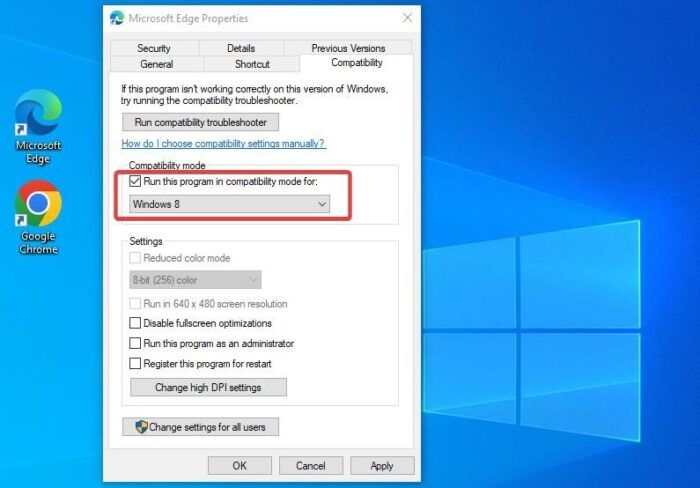
Nogle brugere har løst problemet ved at køre browseren ind Kompatibilitetstilstand .
For at gøre dette skal du højreklikke på browserens skrivebordsikon \og vælg Ejendomme . Gå til Kompatibilitet fanen og sæt kryds i boksen ved siden af Kør dette program i kompatibilitetstilstand . Bemærk, at du kun kan vælge kompatibilitetstilstand for de tidligere versioner af Windows. Til sidst skal du vælge ansøge efterfulgt af Okay for at fuldføre processen.
Vi håber, at en af løsningerne virker for dig.
Læs: Fastgør webstedsgenveje til proceslinjen og startmenuen ved hjælp af Chrome, Edge, Firefox
Hvorfor vises min proceslinje stadig i fuld skærm i Windows?
Årsagerne til, at din proceslinje stadig vises i fuldskærms Windows 11 eller Windows 10, er ting at gøre med proceslinjeindstillinger, programfejl, File Explorer, der ikke fungerer korrekt, eller forældede operativsystemer. For at løse dette skal du sørge for, at dine apps og systemer på din computer er opdateret. Du kan også genstarte Windows Stifinder i Jobliste hvis problemet fortsætter.
Relaterede: Sådan åbner du Chrome, Edge eller Firefox-browseren i fuldskærmstilstand
Hvordan aktiverer jeg proceslinjens widget i Windows 11?
For at aktivere proceslinjens widget i Windows 11 skal du gå til din proceslinje og klikke på widgets viser vejret opdateret, og vælg derefter + ikonet øverst til højre på widgettavlen. På den Tilføj widgets panelet, klik på + ikon. Her kan du tilføje alle de widgets, du ønsker, eller klikke på knappen Find flere widgets for at søge efter flere.




![Kan ikke udskrive fra Google Chrome til pc [Fixed]](https://prankmike.com/img/chrome/5C/can-rsquo-t-print-from-google-chrome-on-pc-fixed-1.png)








